QNAP-231P 威联通ARM处理器NAS新手入门设置指引 篇二:内外网文件同步的设置
追加修改(2017-12-23 10:49:43):
对于端口部分,因为水平不够造成了一些错误……
首先,你需要先在本地打开端口,然后路由器中设置了正确的映射/转发,才能在外网端口扫描时正常获取端口状态,也就是说本地没有将端口服务设置好的话时无法正确获得服务商是否封了该端口的信息的,网上可以搜索到不少端口打开工具,介于安全性问题我个人使用的是游戏泰拉瑞亚官方提供的服务器应用来做的测试,大家可以自行选择
上一次把局域网媒体服务器的基础设置步骤写了下,本篇则轮到了文件同步。
风格打算继续上一篇的无废话直接开怼,不过考虑到本次有些复杂需要自己动手的地方多了些,所以加了些简单的讲解,有些理解可能有偏差,错误的地方欢迎大家丢砖,我也能趁机学点东西。
在此暂时只举例windows电脑和NAS之间的同步,其他的系统比如MAC、linux、安卓等与windows系统大同小异,所需要填写的设置也可以参考上一篇提到的用户手册。另外,本篇建议先将整篇文章看过一遍之后再从头按步骤进行操作。
文件同步需要的必备应用:windows平台下的应用Qsync,NAS上的应用Qsync Central。
文件同步需要的检查:独立的外网(公网)IP,未被关闭的端口,路由器的UPNP及端口转发功能。
对于外网IP——大多数情况下,联通会分配给用户一个外网IP,但是大多数情况下都会会随着每次拨号随机分配和超时更替,可能会有部分幸运儿有固定IP;电信的部分用户会有外网IP,部分会被分配一个电信内网IP;其他运营商不是很清楚。如果你知道你的外网IP,那么在外网同步时使用外网IP连接无疑会最大限度使用你的带宽,如果没有的话事实上也并不能阻止你使用同步服务,只不过需要使用DDNS服务商提供的服务进行跳转来完成外网连接,不过这样很有可能受限于DDNS本身的带宽限制,当然你如果没有外网IP的话可以通过向运营商投诉获取属于自己的外网IP权利,这方面网上有很多教程,就不再重复,大家可以自行搜索。
对于未被关闭的端口——NAS的各项服务如果只是内网使用的话,是无需考虑端口问题的,如果需要外网连接自己的NAS,就需要将NAS各项服务中所使用的端口更换为你的IP中未被宽带服务提供商关闭的端口,否则该服务就无法正确向外网提供。
路由器的UPNP服务及端口转发功能——你的路由器只需要支持其中一项就行,它所提供的功能就是将外网发送到你的IP地址所申请的服务根据端口正确传达至你的NAS上。
下面开始正文
1. 首先下载/更新NAS和windows上的应用。
打开APP CENTER,依旧是左侧第二列,选择QTS必备,然后下载/更新Qsync Central(同步的服务提供程序),同时建议将CloudLink云联通一并下载(用来进行外网非IP直连操作使用)
下载/更新NAS应用的过程中,点击→这里←在支持应用列表中选择下载对应自己电脑系统的Qsync应用,对windows系统来说QNAP Qsync for Windows (exe)和QNAP Qsync for Windows (msi)效果是一样的(不同型号机型的可以在应用列表的上部下拉框中自行选择其他NAS机型的支持软件下载,上一篇中忘记提供Qfinder的下载地址了,不过我觉得一般都能自行找到的吧……),右边三个下载点USA Europe Global只是服务器地址不同,网速哪个快就用哪个,如果网速快几秒就下载完毕的话就一路安装下去,安装完毕后可以暂时先关闭,网速慢的话我们就先不管,接下来做下一步。
2. 确定使用同步功能的用户。
简而言之,NAS的系统设定中,默认的不可更改同步文件夹名为.Qsync,不同用户之间互相看不到别人的同步文件,所以如果是外网使用的话,个人非常不建议使用默认的管理员账户进行同步,建议新建一个独立用户。如果打算使用默认的管理员用户的话,本条可以跳过不看,如果准备新建独立用户的话,那么就按照控制台-权限-用户-创建-创建用户点下去
在弹出的窗口中,用户名和密码自行决定,用户群组注意选择默认的everyone即可,其他可以默认,如果有兴趣和其他要求的话自行进行对应更改。
3. 确定额外共享的同步文件夹。
这里所指的共享文件夹为可设置为其他用户可见/可修改的文件夹,即类似于公共网盘的意思,可以指定用户共同对该文件夹内的数据进行指定权限的操作(读取/修改)。如果没有需要的话,本条可跳过,但是请注意本段末尾的【】中文字;如果需要的话,按照file station文件总管-新建共享文件夹
在弹窗中填写共享文件夹名,在这里我先填写“同步盘”,路径自动,设置用户访问权限-编辑,可以看到我们默认的管理员账户及刚刚新建的用户名,右侧跟随的复选框中RO为只读取,RW为读写,Deny为拒绝一切操作,在这里将自己所需的用户对本文件夹所能进行的操作进行确定,例如在新建的用户右侧选中RW,那么这个用户登录后就能对该文件夹进行添加文件及删除文件的操作。此处不做操作建议,但是需要注意的是,若不分配给管理员账号权限的话,后续使用中可能会比较繁琐,如果【需要使用中途添加某个用户对指定文件夹的权限,需要控制台-权限-共享文件夹-共享文件夹-编辑共享文件夹权限
确定左侧选中你要修改用户权限的文件夹,权限类别中默认用户群组权限,然后若列表中没有你准备修改权限的用户,则右下角点加入
弹窗中默认为本机用户,在列表中对准备添加权限的用户所预备给予的权限进行选择,点击增加。别忘了点应用。】
4. Qsync Central的设置。
待NAS上的Qsync Central下载/更新完毕后,打开。
左侧栏第一项总览中,确定右侧的功能为启用状态。
第二项管理设置,可选择用户自定或者中央配置模式,这里根据自己需求进行调整,不做推荐。
第三项用户,在全部用户选项中确认需要同步功能的用户已经被打勾选中启用。
中间的可以跳过,有兴趣的话可以自行研究。
最后一项版本控制,相当于文件修改的后悔药,可以根据自己需要进行修改。需要注意的是,若保留版本数设置的很高,在带来更多后悔药可吃的同事会随着文件修改次数的增多而占用大量硬盘空间。同时,本设置只.Qsync文件夹中的用户数据有效(截至4.3.3),使用方法后述。
5. 注册myqnapcloud云服务及cloudlink云联通服务。
如果你有固定IP的话,那么这一步是可以直接跳过去的;如果你有花生壳之类国内老牌DDNS服务提供商的账号的话,相信你也懂得怎么用DDNS服务,那么这一步也可以直接跳过去。如果你既没有固定IP,又没有用过DDNS服务的话,就可以按照接下来的步骤操作,当然在开始之前,我还是比较建议先自己去了解下DDNS服务的含义的,这样有助于自己选择更适合自己的服务。
NAS主界面左上角有三个横道表示的菜单按钮,点击后在菜单列表中选择myQNAPcloud云服务(NAS主机预装的自带服务,可能不在操作界面中出现),打开后如果你没有注册过会提示你进行注册,一路按照要求进行填写和注册就好,这里不再详述,同时若按照建议下载了CloudLink云联通的话建议也一并注册一下。
解释下:myQNAPcloud是威联通所提供的DDNS服务,可以依靠这项服务进行域名与NAS外网IP的跳转,但是需要设置相应的端口与端口转发,CloudLink看介绍则是更加方便的功能,无需对路由设置端口转发,不过因为我这里CloudLink服务不稳定经常提示连接异常,所以暂时没有使用,如果有人有使用经验的话,欢迎分享。
6. 检查端口连接。
在正常注册和登录了myqnapcloud及cloudlink服务后,打开myqnapcloud界面很大概率会看到如下界面(截图的时候cloudlink居然连上了)
在“自动配置路由器”内如果如上图一样在状态位置为绿勾,网页连接状态为红叉子,那么此时可以点击红叉子图标,弹出的窗口即默认端口的开启状态
以我的这张图为例,此时我若想手机以流量走外网远程进入NAS的控制页面,因为只有HTTPS协议所使用的443和8081端口为开启状态,那么我只能在浏览器中输入以https开头的远程访问地址才能成功连接,若以http开头的远程访问地址连接,那么将会提示没有响应。此处的远程访问地址既可以填写此窗口中所显示的外网IP地址,也可以直接填写刚刚所注册的myqnapcloud地址。但是,如果自动配置路由器的窗口也有红叉子呢?又或者网页连接状态窗口都是红叉子呢?那就进行下一步。
7. 设置端口转发。
首先,我们需要先确定自己IP所能使用的端口,在此可以先百度“IP”两个字母,出来的即是你所使用的外网IP地址。然后进入路由器设置,查询你的WAN端口状态/互联网连接状态/路由器状态等信息,目的是找出你的路由器被网络服务提供商所分配到的IP地址,如果此处IP地址和你从百度所搜出来的IP地址不同(请再次确认你没有将路由器的内网地址如192.168.1.1等当作被网络服务提供商分配到的IP,另外如果做了链路聚合等高级操作也可能会不同,不过会做这个的话也不需要看本条了吧……),那么就可以基本认定你没有被分配到独立的外网IP,接下来就不用看了,先百度如何从服务提供商那里要求独立外网IP的权利吧。
确认自己拥有独立的外网IP之后,在百度上搜索端口扫描,有个站长工具的网站提供在线端口扫描服务,也能搜索到一些端口扫描类的工具,在此以站长工具举例(安全性请自行判断),上面的输入框中填入自己的外网IP,然后下面的端口输入框中按规定填入自己所需要扫描的端口,根据端口数量多少扫描时间会有长短的不同,请尝试直至找出自己外网IP下非常用的未被关闭的端口,然后记下。
进入自己的路由器设置界面,在高级设置等页面下(根据厂商不同页面不同,不再举例)找到类似于UPNP设置或者端口映射/端口转发界面。
UPNP设置优于端口设置,若路由器提供本项功能,可直接打开UNPN服务,跳过路由器端口映射设置,进入NAS设置,控制台-系统-一般设置-系统管理,将默认的系统端口修改为刚刚扫描到的未被关闭的端口。
若路由器不提供本项功能,那么就找寻端口映射/端口转发设置,新建端口映射/转发,在本项设置中若需要填服务类型,那么选择TCP,如果能不填就尽量不填,然后按规定填写外源端口为刚刚扫描到的未被关闭的端口,转发至NAS所在的内网IP及默认的8080端口。具体操作请根据自己路由器完成,若实在不会可善用百度。
以上工作完成后,建议直接使用手机流量关闭手机wifi,从手机浏览器输入自己的外网IP:设置的端口进行连接,格式如:192.168.1.1:8080,若设置正确则应可以正常连接,同时建议以自己的myqnapcloud地址也尝试一次连接,格式如:yournas.myqnapcloud.com:8080,同样若服务正常、设置正确应可以正常连接。
作为备用,个人建议开启使用安全连接(https)功能,并正确设置该端口(各项服务端口不能重复)作为第二条路线。
8. 设置Qsync客户端。
首次运行windows上的Qsync客户端的时候会提示你创建连接,整个界面如下
若在内网,寻找NAS下拉框中可以直接选择通过区域网络选项,然后再选中自己的NAS,填写创建好的使用文件同步能供的用户名和密码即可;若在外网连接内网,则直接在右侧按规定填写NAS的外网IP或者你的myqnapcloud地址,并同样加上上一步最后如“:8080”的后缀,填入你需要进行文件同步的用户名,密码,根据需要选择是否采用安全登录即https连接,需要注意的是若选择了安全登录那么你所填入的端口需要是转发的HTTPS服务端口。若并未更改过端口,则无需在myqnapcloud地址后追加端口号。
套用并连接成功后会提示你选定同步的文件夹,这里按照自己需要进行选择即可。其他设置项同样不做推荐,根据自己的需求进行选择和设定。需要注意的是,.Qsync文件夹所指定的本地文件夹似乎一旦指定后若不进行本客户端删除用户登录操作则无法进行修改,其他文件夹则可以根据需要进行修改。
9. 后悔药的吃法。
若在之前于NAS的Qsync服务中设置了版本控制,那么可以根据所查询到的档案异动中心的时间记录,点击由网页查看档案
选中file station的左侧Qsync栏目,右侧找寻需要恢复为以前版本的文件,点击右键,可以看到最下面的“以前的版本”选项
点击以前的版本后就能在弹出框中看到按时间排列的以前同步过的版本,根据自己的需要就能进行点击后选择下载了。
本次超级小白的文件同步设置指引就到这里了,更加高级的设置和用法大家自行研究吧,打字累死我了……下次预计是远程下载,可能要等段时间了。觉得这篇有用和喜欢的就打赏吧~


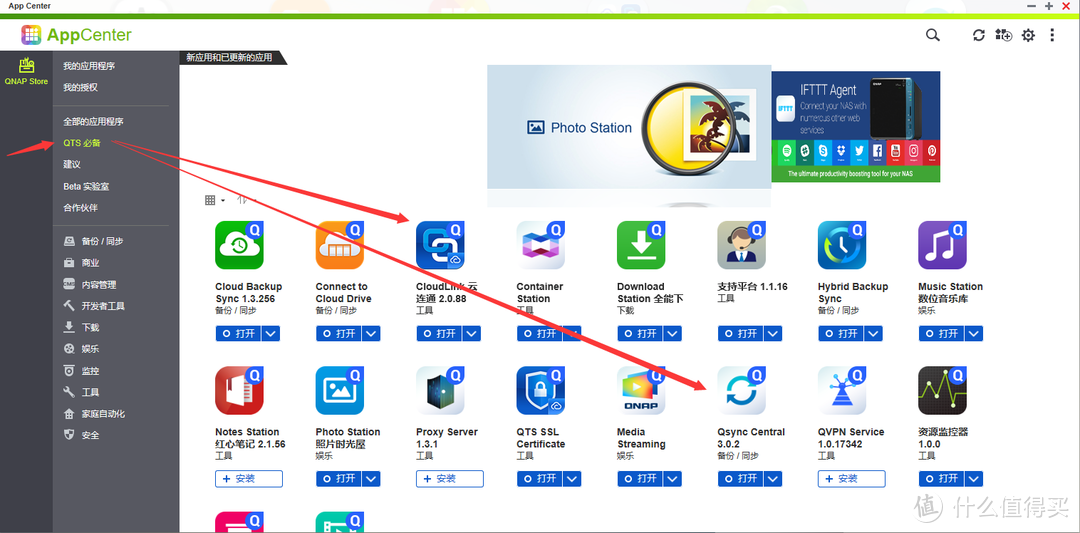
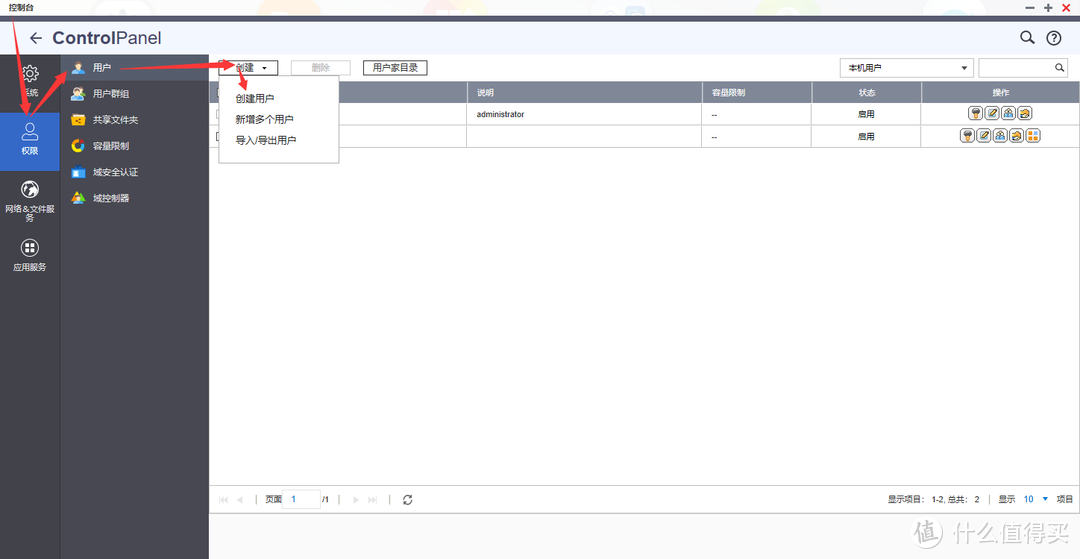
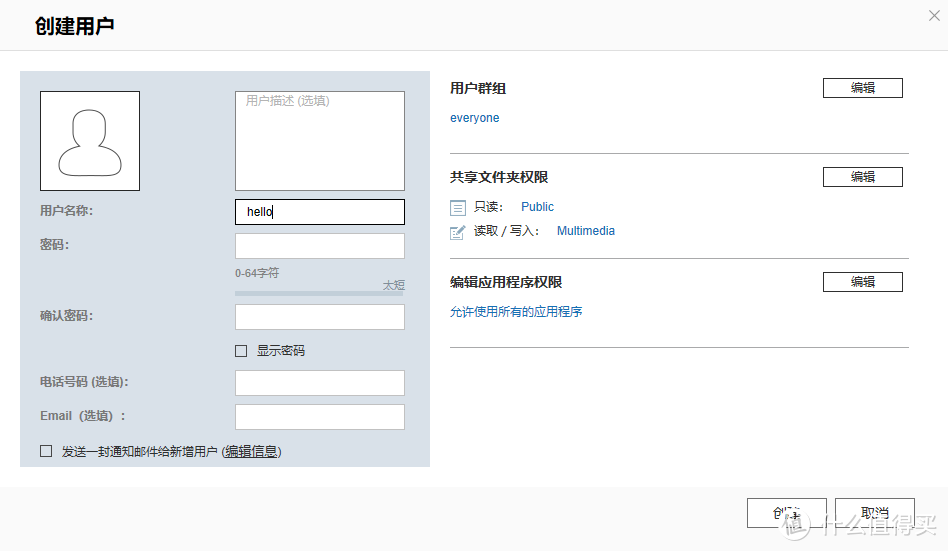
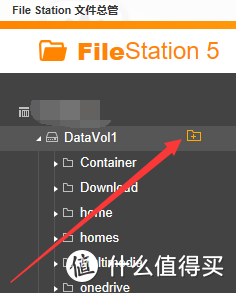
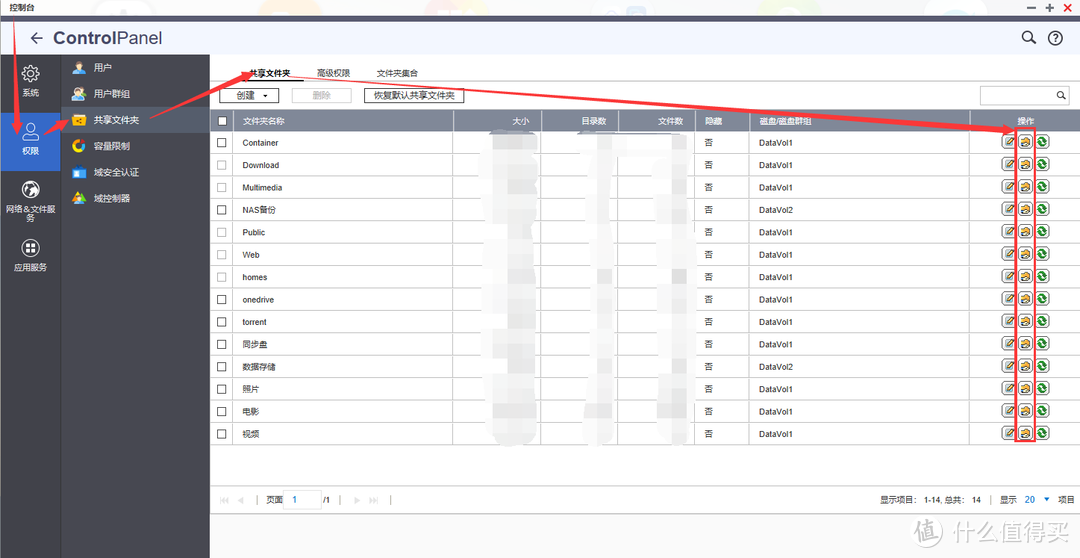
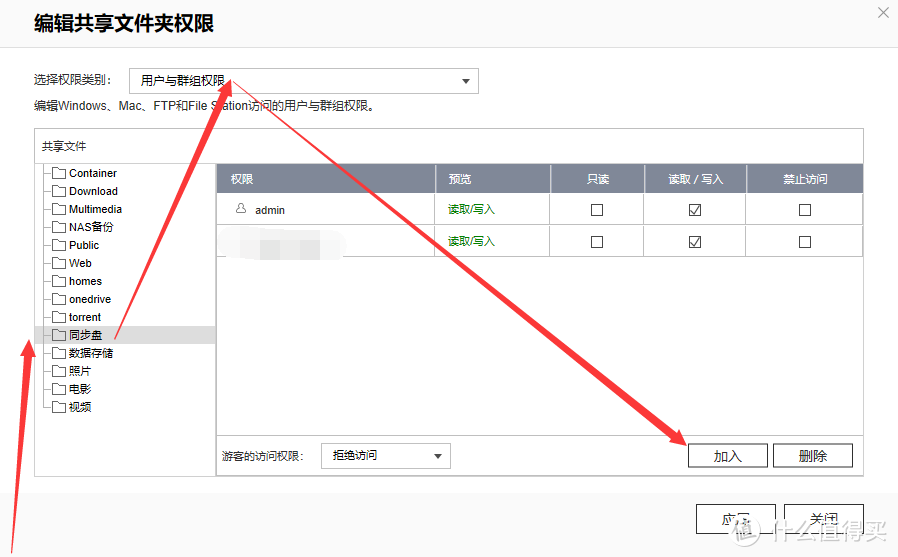
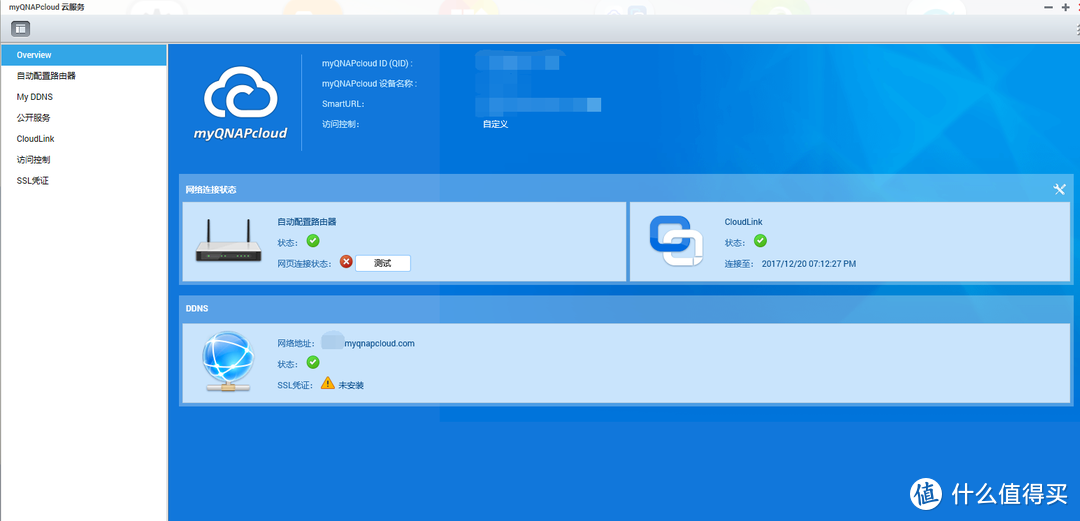
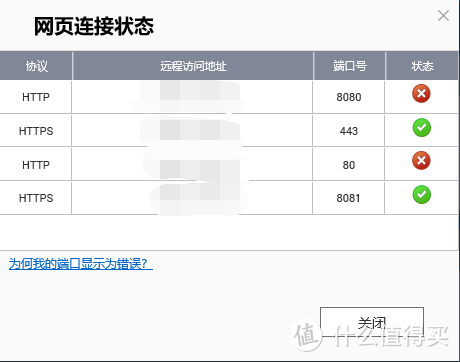
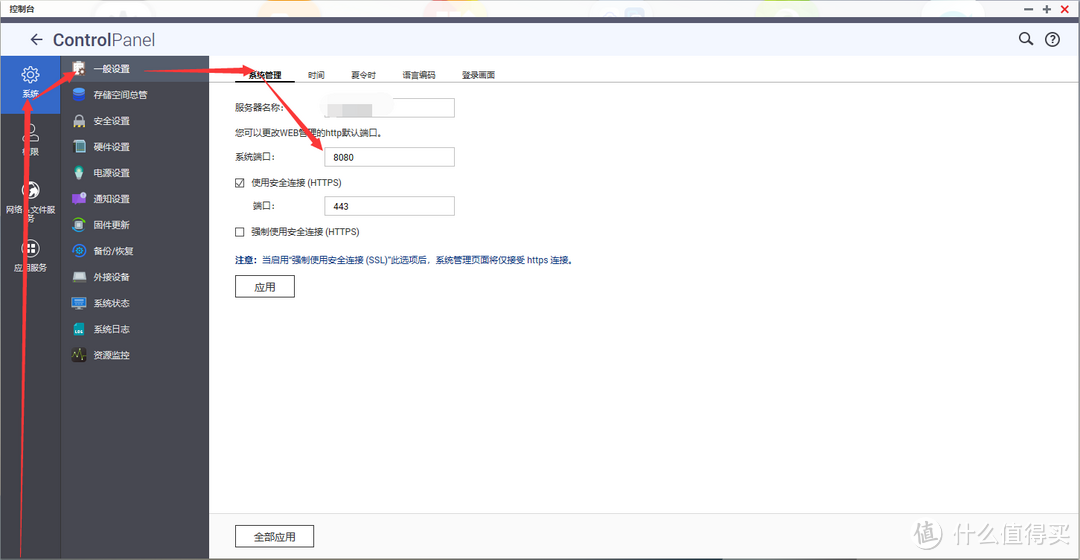
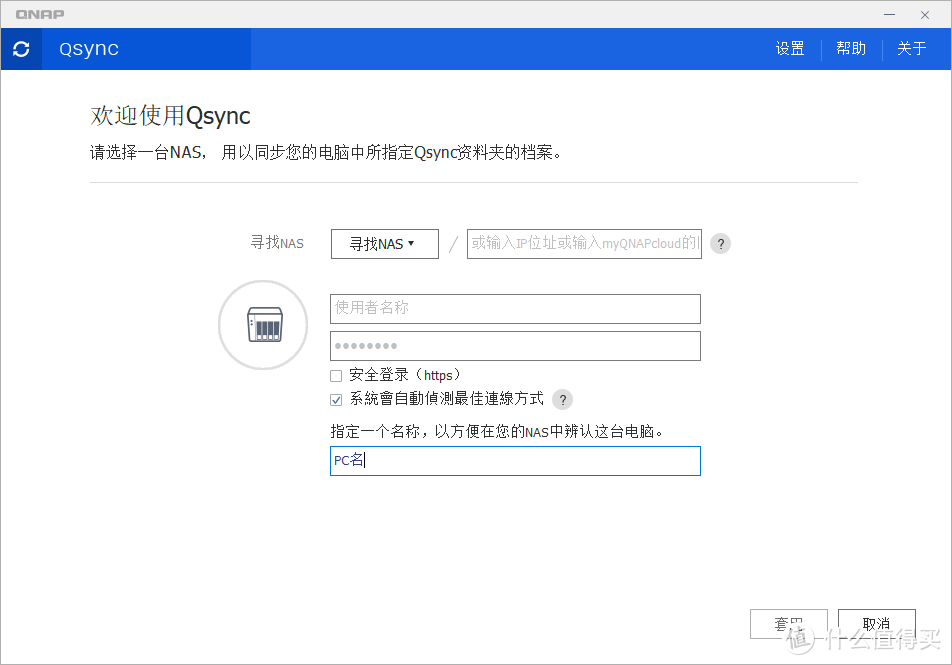
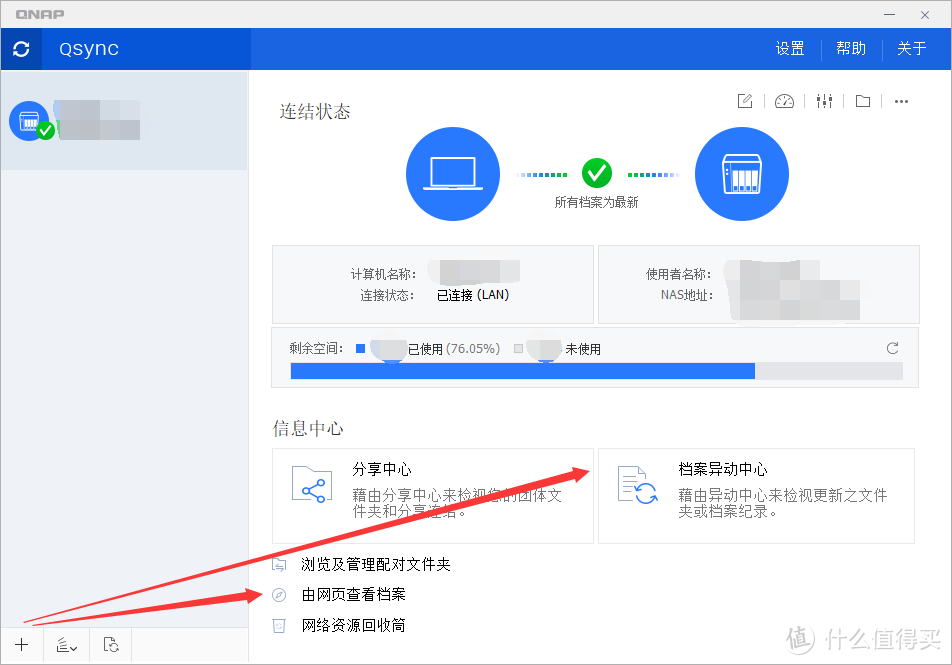
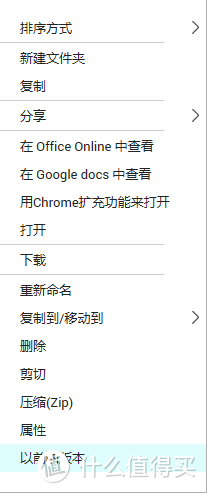






































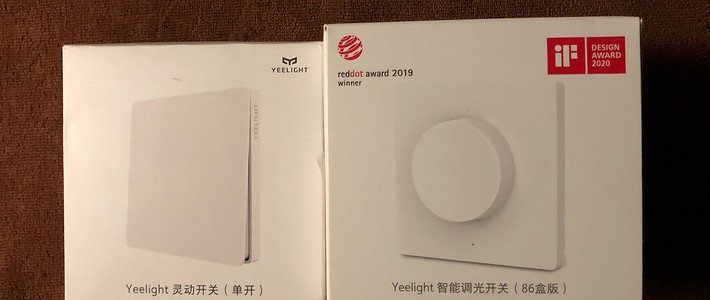


















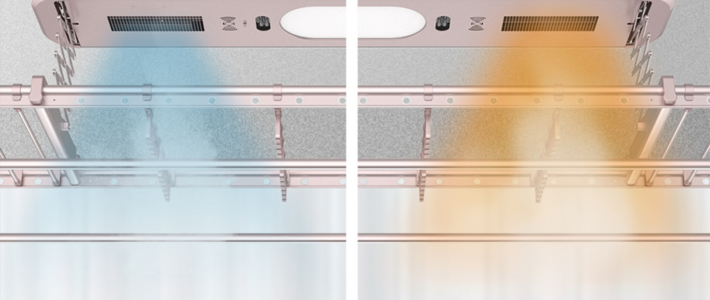


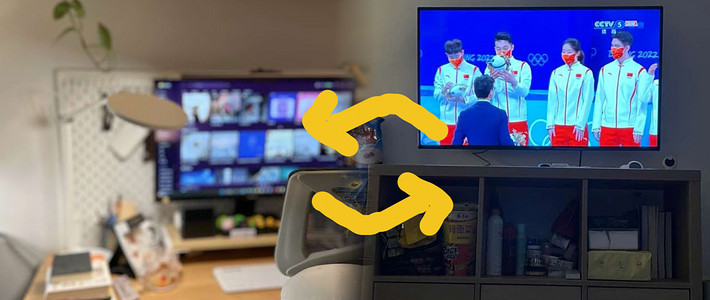
































Xperiaz
校验提示文案
TonyAqua
校验提示文案
Hwoarang丶
校验提示文案
好像没省而是花的更多
校验提示文案
bai0022
校验提示文案
NIHAO2020
校验提示文案
一马当先声夺人
校验提示文案
我不得不说
校验提示文案
苦逼阿凯
校验提示文案
双木林
校验提示文案
yezhow
校验提示文案
风自由
校验提示文案
bai0022
校验提示文案
好像没省而是花的更多
校验提示文案
Hwoarang丶
校验提示文案
TonyAqua
校验提示文案
风自由
校验提示文案
Xperiaz
校验提示文案
yezhow
校验提示文案
双木林
校验提示文案
苦逼阿凯
校验提示文案
我不得不说
校验提示文案
一马当先声夺人
校验提示文案
NIHAO2020
校验提示文案